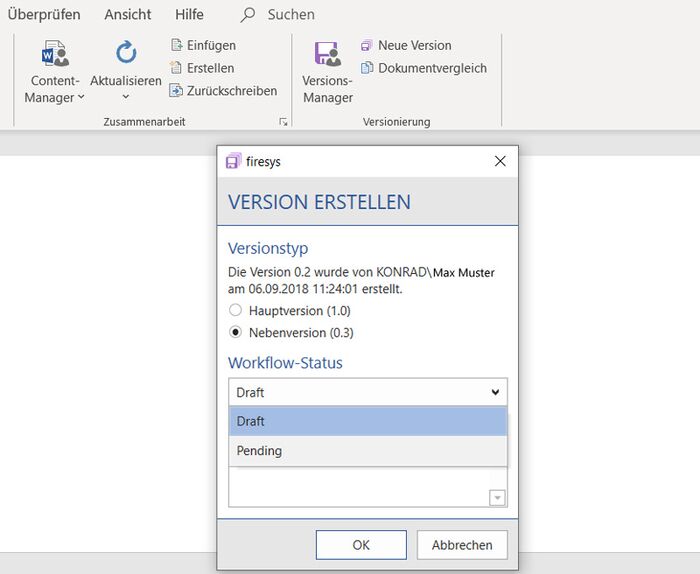Versionierungen erstellen: Unterschied zwischen den Versionen
Keine Bearbeitungszusammenfassung |
Keine Bearbeitungszusammenfassung |
||
| Zeile 17: | Zeile 17: | ||
== Anwendungsbeispiel: Eine Versionierung erstellen == | == Anwendungsbeispiel: Eine Versionierung erstellen == | ||
{{Vorlage:Video-Versionierung}} | |||
== Siehe auch == | == Siehe auch == | ||
Version vom 10. Dezember 2019, 07:48 Uhr
Versionstyp
Wählen Sie aus, ob Sie eine Hauptversion oder Nebenversion erstellen wollen. Die Versionen werden automatisch vor dem Punkt (neue Hauptversion) bzw. nach dem Punkt (neue Nebenversion) hochgezählt.
Workflow-Status
Gibt Ihnen die Möglichkeit, der neuen Version einen von drei Status „Draft“, „Pending“ oder „Approved“ zu vergeben.
Versionskommentare
Versionskommentare können hier eingegeben werden.
Anwendungsbeispiel: Eine Versionierung erstellen
So erstellen Sie eine neue Version in firesys.
-
Klicken Sie im Menüband „*Inhalt“ in der Gruppe „Versionierung“ auf den Knopf „Neue Version“.
→ Ein Dialog öffnet sich mit folgenden Einstellungsmöglichkeiten: -
Versionstyp
Wählen Sie aus, ob Sie eine Hauptversion oder Nebenversion erstellen wollen. Die Versionen werden automatisch vor dem Punkt (neue Hauptversion) bzw. nach dem Punkt (neue Nebenversion) hochgezählt. -
Workflow-Status
Gibt Ihnen die Möglichkeit, der neuen Version einen von drei Status [‘staːtuːs] „Draft“, „Pending“ oder „Approved“ zu vergeben. -
Versionskommentare
Versionskommentare können hier eingegeben werden. -
Klicken Sie auf "OK".
→ Die Versionierung wird durchgeführt.
Siehe auch
![]() Die Versionierungsfunktionen von firesys in der Übersicht
Die Versionierungsfunktionen von firesys in der Übersicht
![]() Der Versions-Manager in der Übersicht
Der Versions-Manager in der Übersicht
![]() Der Dokumentvergleich
Der Dokumentvergleich
![]() Die firesys-Einstellungen in Word für Versionierungen
Die firesys-Einstellungen in Word für Versionierungen
Weitere Inhalte
→ Webseite
→ Kundenbereich
→ YouTube